【工具】没有人能拒绝这三种PDF阅读方式!打造良好的夜间PDF阅读环境,解放你的双眼!White is too harsh!
方式一和二都适用于常规的浏览器,
方式三是最最好用的PDF阅读器推荐。
方式一:f12改css
- 步骤一:打开开发者工具(f12)。
- 步骤二:点击选择PDF所在元素,在style里面加一行
filter:invert();
其他效果参考CSS3 filter(滤镜) 属性。
前两个步骤效果如下:
- 步骤三:点击选择PDF所在元素,修改style的
background-color(我的是rgb(61 130 85)。追加一行opacity:50%;(透明度推荐35%~80%)
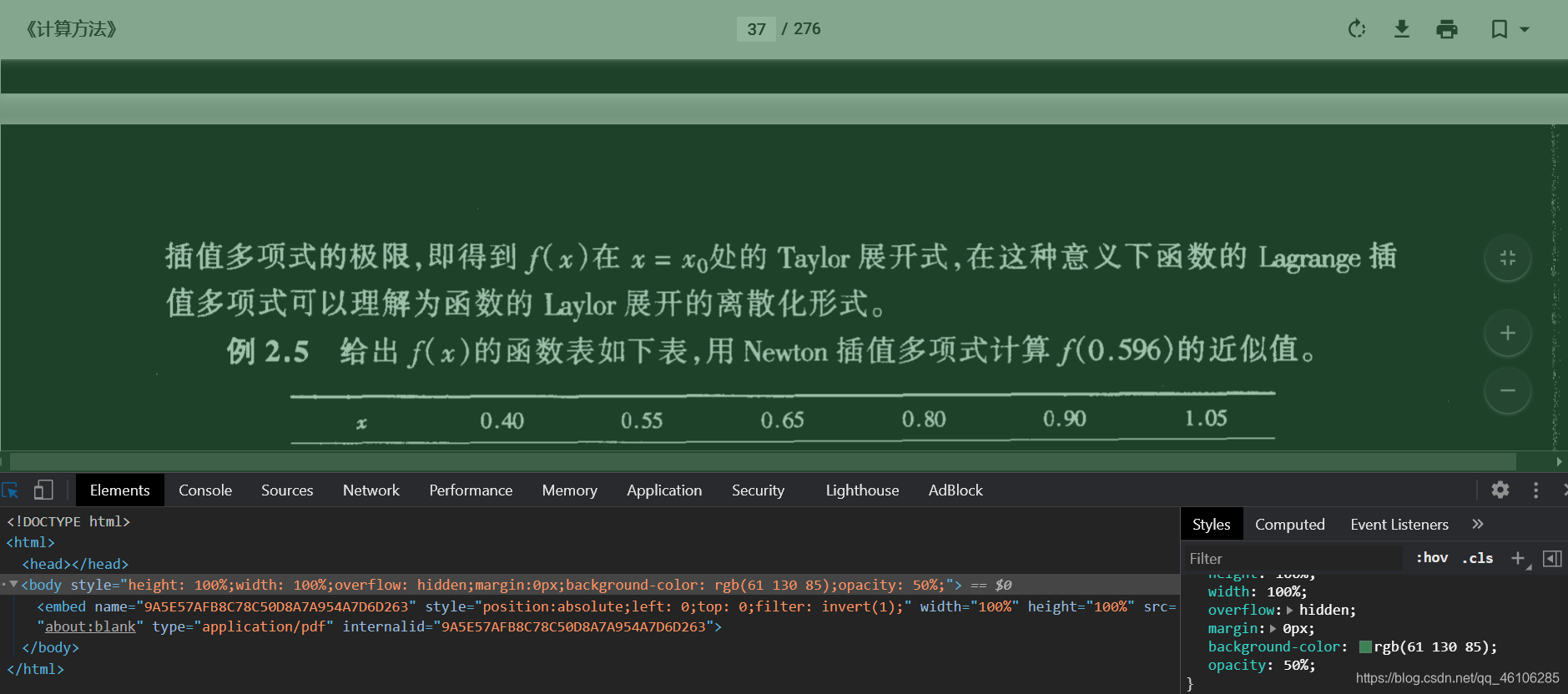
- 最终效果如下:
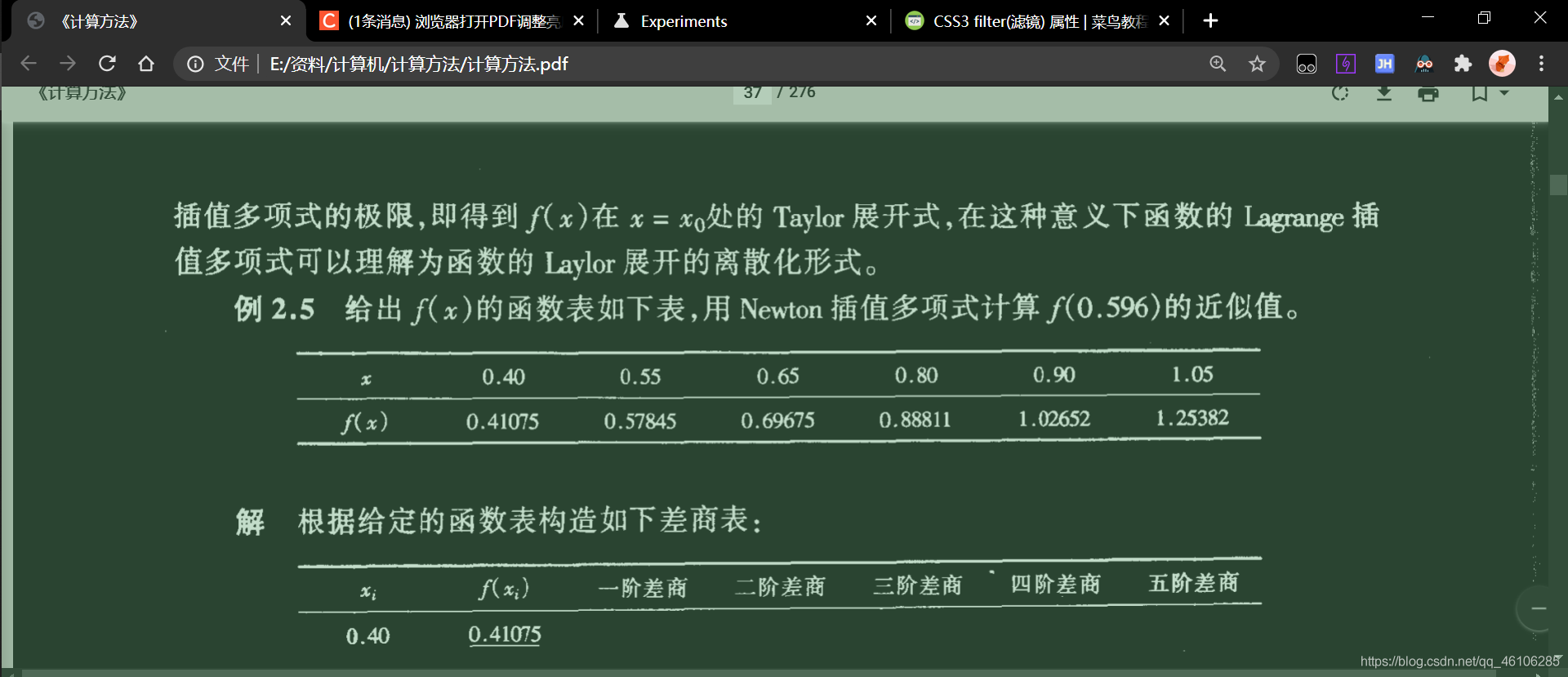
方式二:浏览器扩展Dark Reader
官网地址:Dark Reader
安装自己浏览器对应的Dark Reader扩展插件。
然后在浏览器的扩展管理中,
找到“允许访问文件URL”并勾选。
以Edge为例,如下:
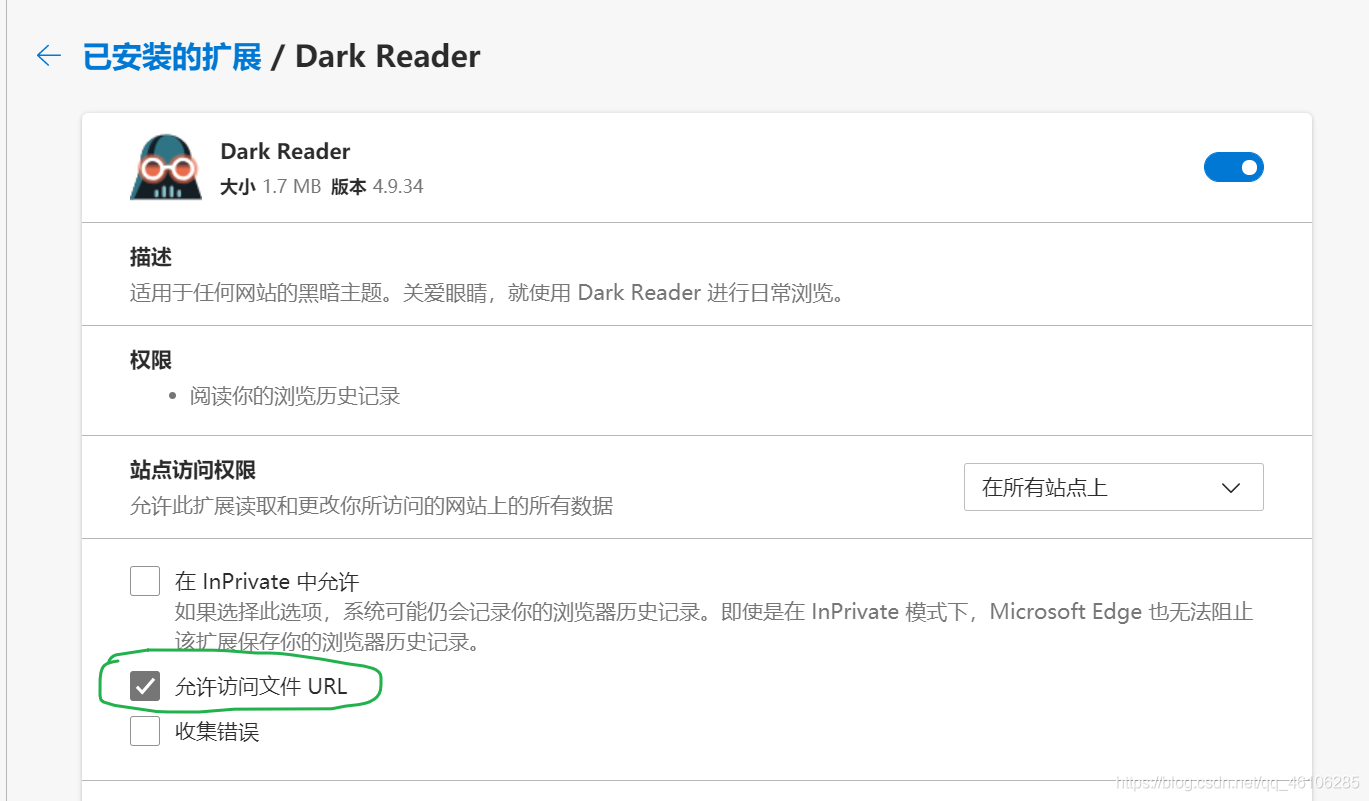
最终效果如下:
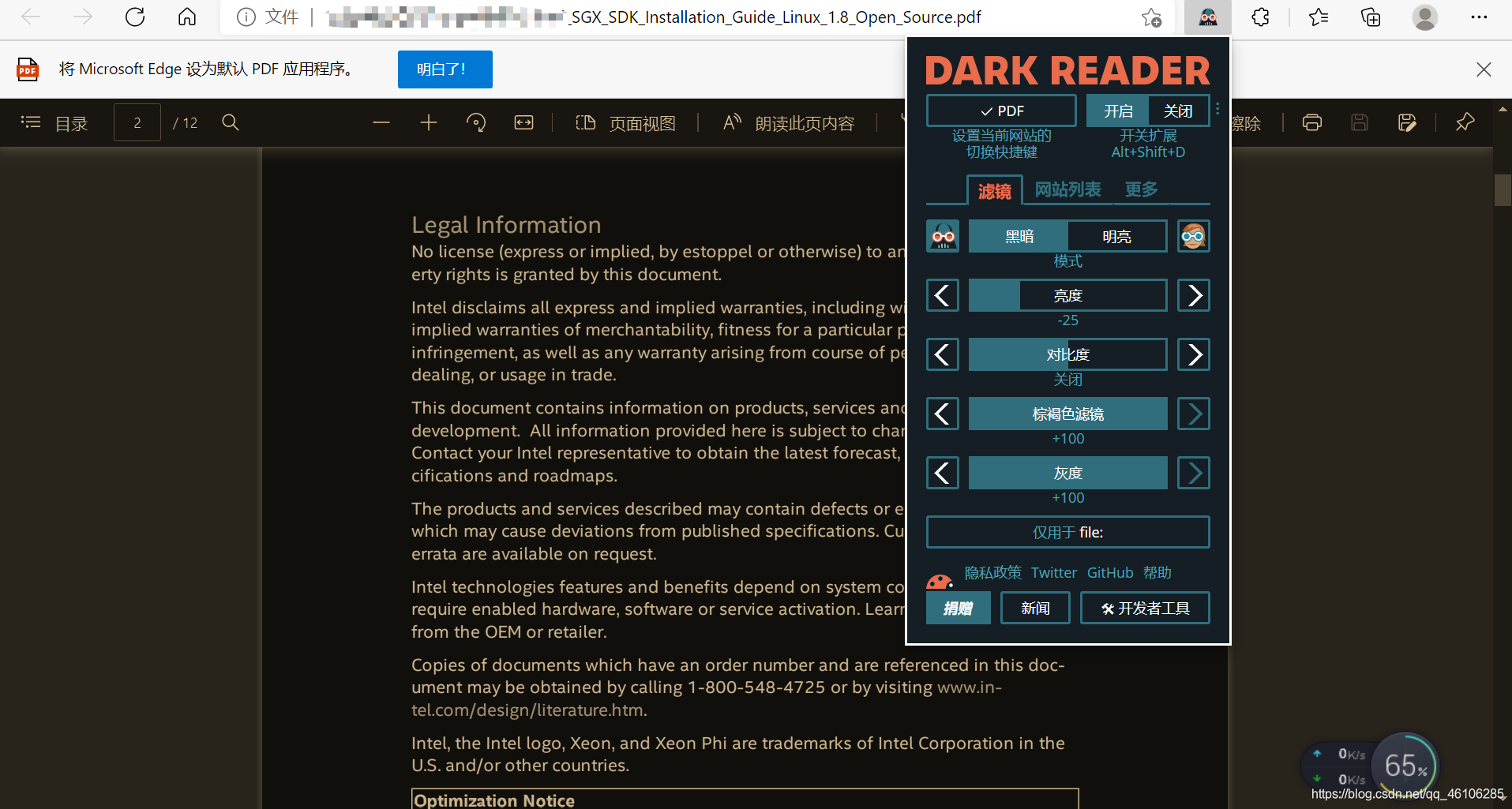
方式三:好用的PDF阅读器
SumatraPDF:麻雀虽小,五脏俱全。
官网下载:SumatraPDF,如下图所示:
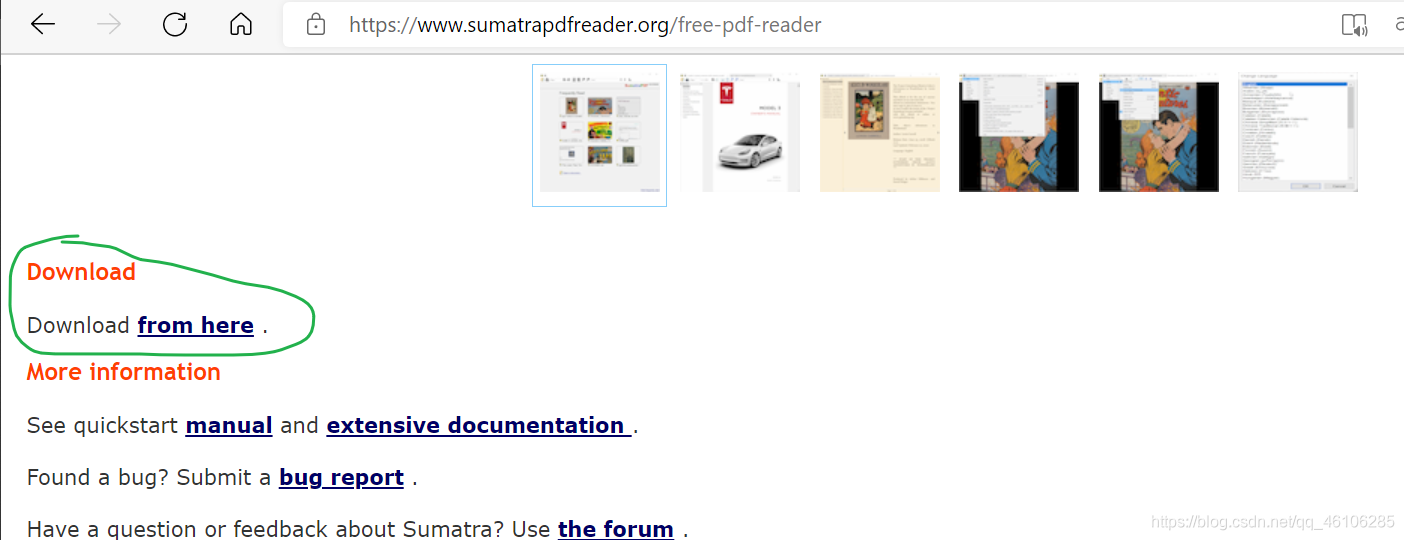
踩雷警告:不支持PDF书签编辑(它做了平替功能:收藏)。
推荐原因:第一,支持自定义PDF背景、字体颜色、高亮颜色等;
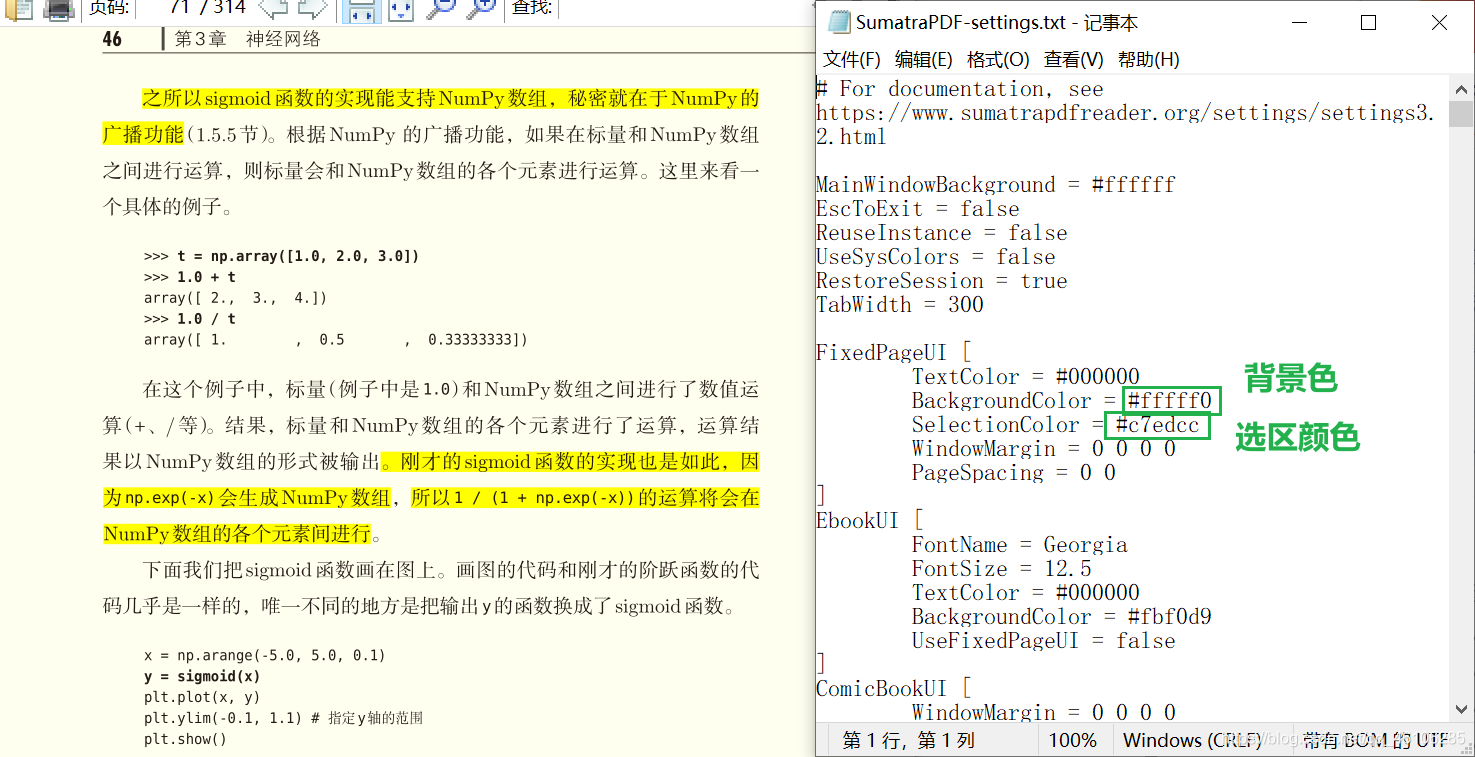
第二,非常轻量。
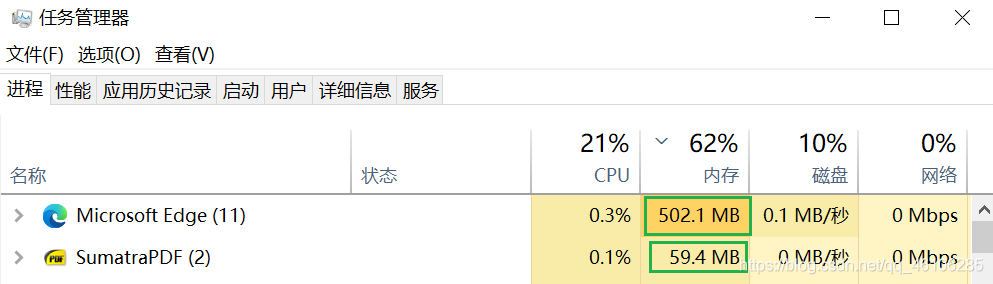
第三,文本搜索速度较快,有浏览记录,功能完善。
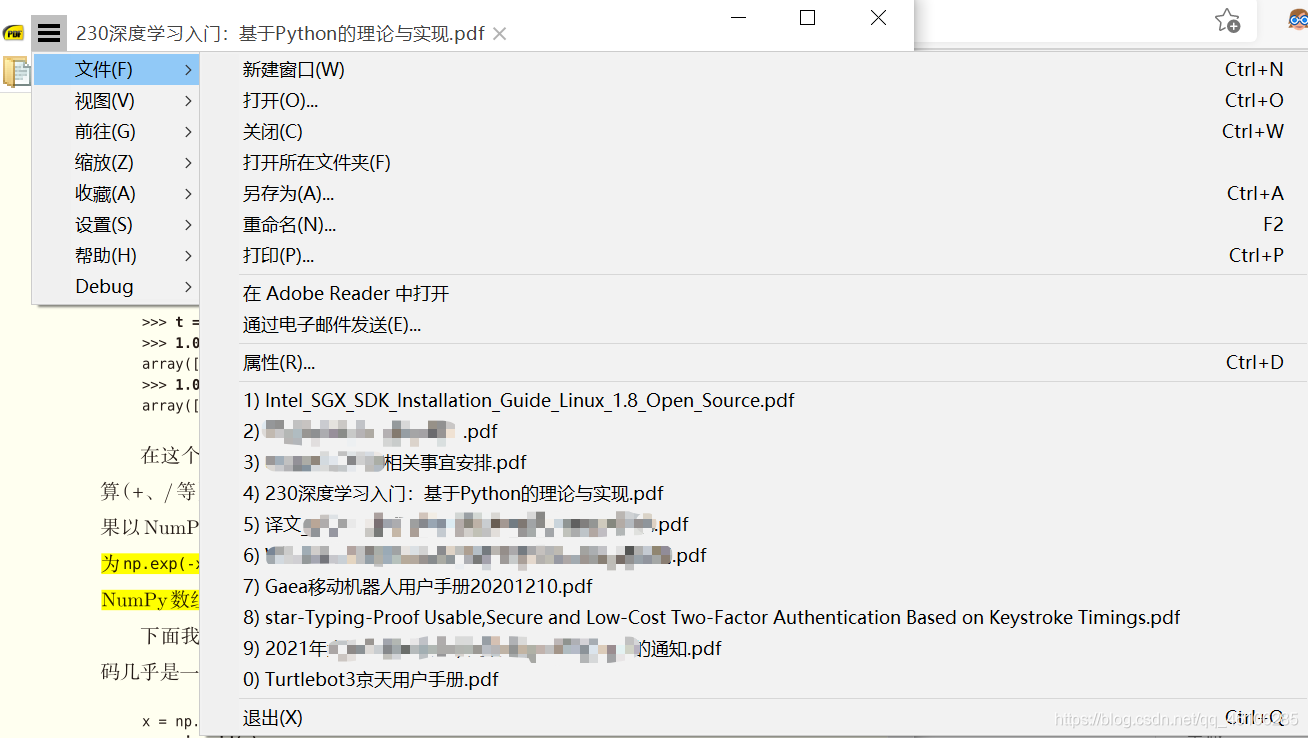
第四,支持超级丰富的PDF标注!(我2020年看的时候还不支持,现在2022年了,支持了!感恩的心感谢有你!)
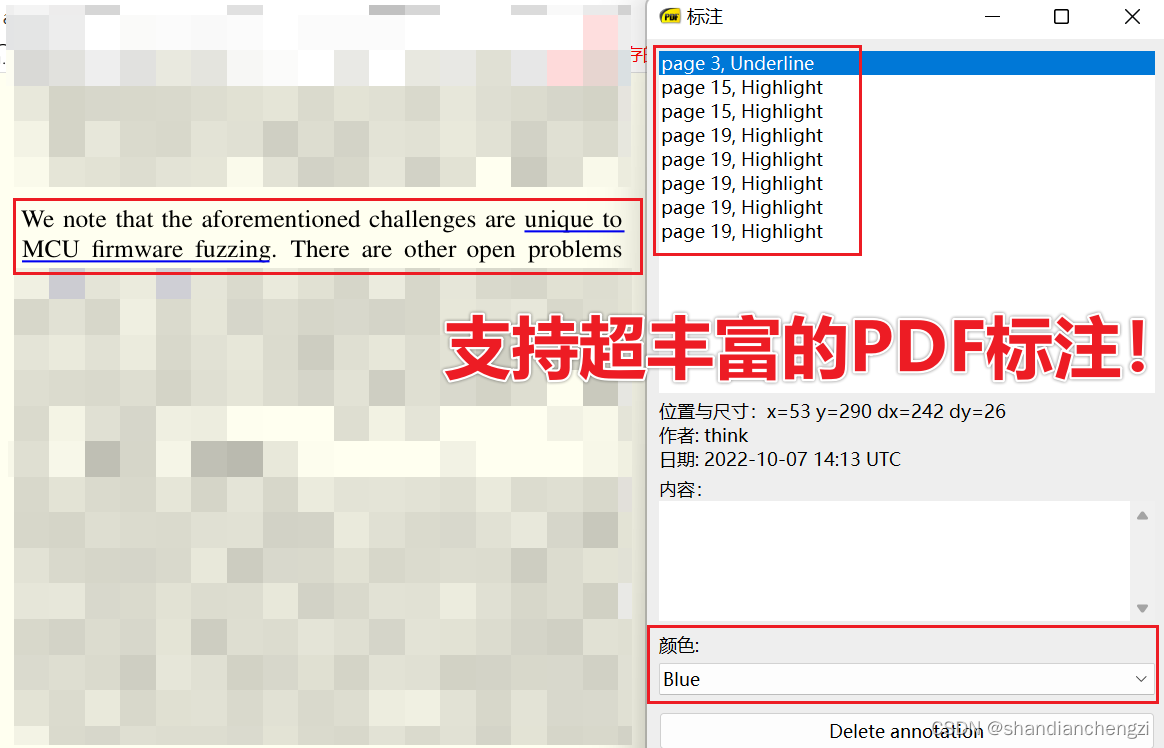
实属PDF届的记事本。

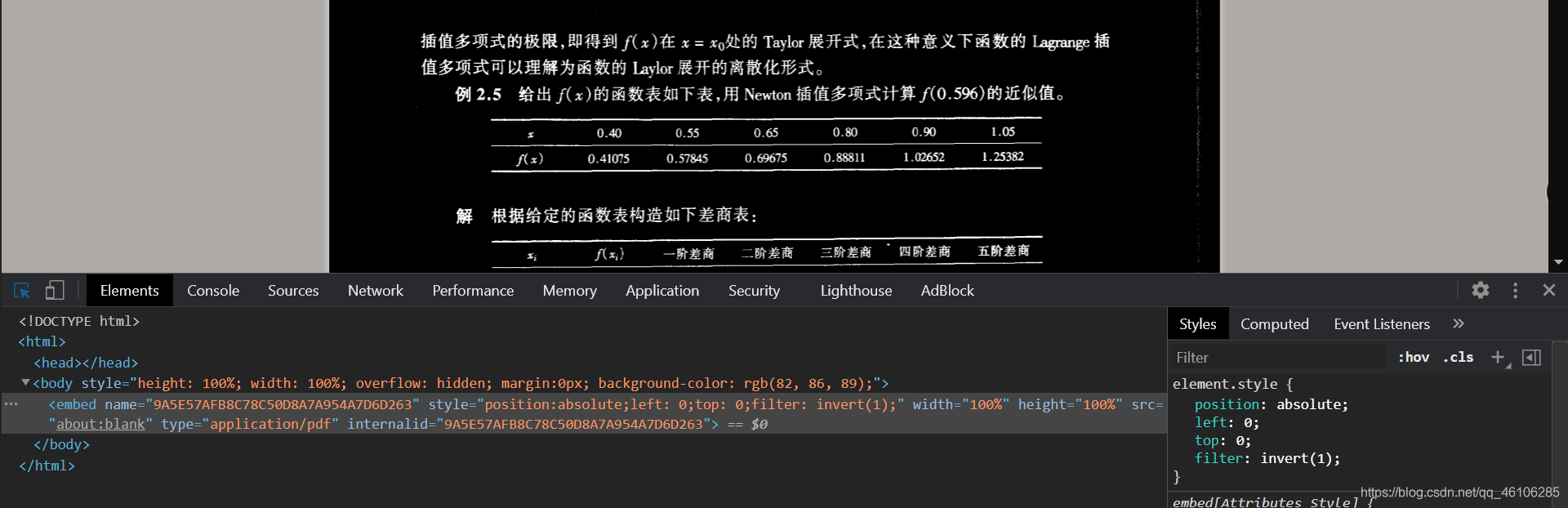
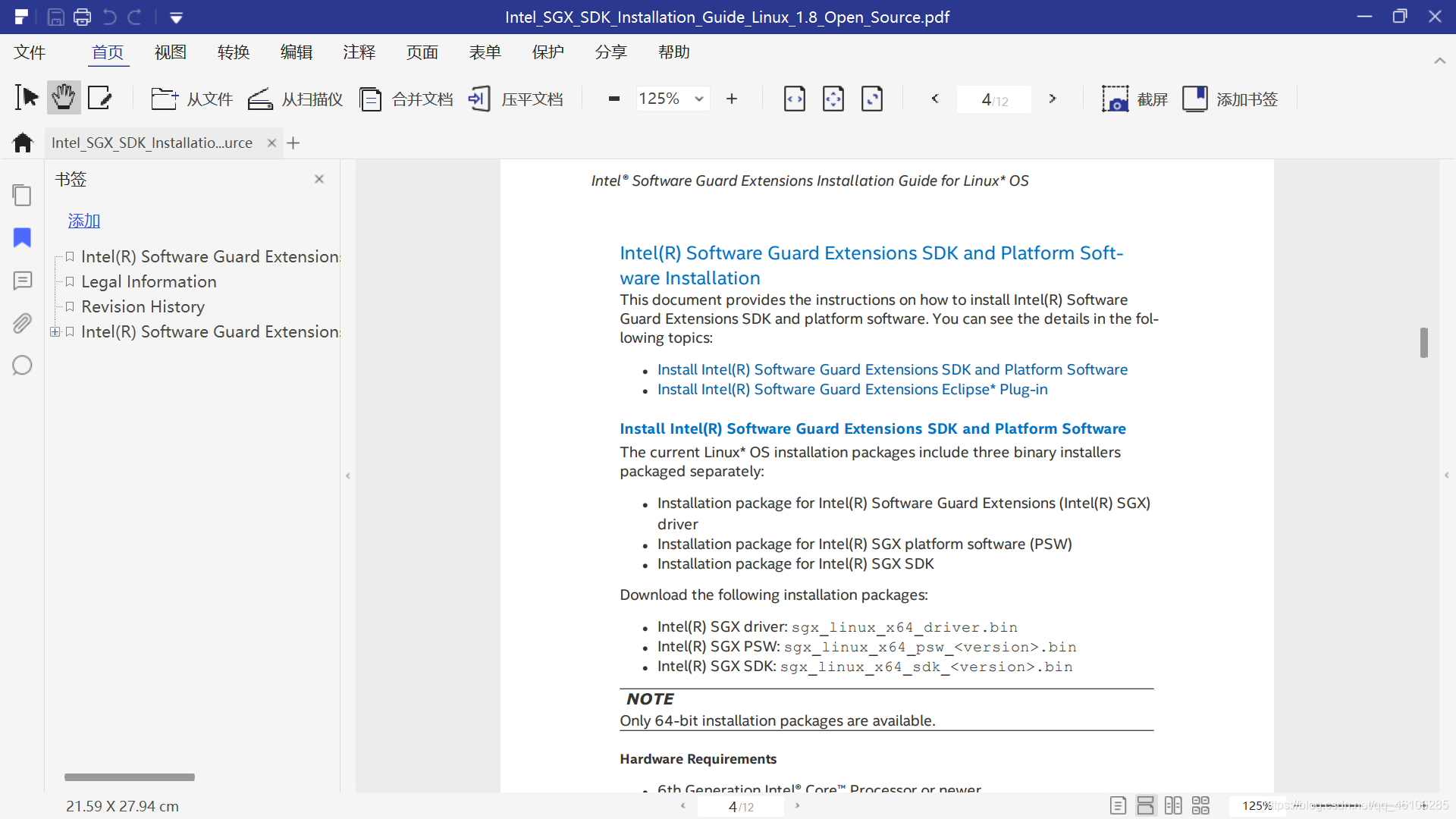


【推荐】国内首个AI IDE,深度理解中文开发场景,立即下载体验Trae
【推荐】编程新体验,更懂你的AI,立即体验豆包MarsCode编程助手
【推荐】抖音旗下AI助手豆包,你的智能百科全书,全免费不限次数
【推荐】轻量又高性能的 SSH 工具 IShell:AI 加持,快人一步
· Manus重磅发布:全球首款通用AI代理技术深度解析与实战指南
· 被坑几百块钱后,我竟然真的恢复了删除的微信聊天记录!
· 没有Manus邀请码?试试免邀请码的MGX或者开源的OpenManus吧
· 园子的第一款AI主题卫衣上架——"HELLO! HOW CAN I ASSIST YOU TODAY
· 【自荐】一款简洁、开源的在线白板工具 Drawnix